Converta WMA em MP3 com o iTunes no PC
Se você tem um PC e instalou o famoso reprodutor da Apple e está interessado em entender como transformar WMA em MP3 com o iTunes, a primeira coisa que você precisa fazer é iniciar o software. Para fazer isso, ele clica no menu Iniciar, modelo itunes no campo de pesquisa que é mostrado a você e, em seguida, clique no primeiro resultado da lista. Como alternativa, clique duas vezes no ícone do iTunes que pode estar presente na área de trabalho.
Em seguida, espere que o iTunes fique visível na tela e pressione o ícone em forma de nota musical que está localizado no canto superior esquerdo, clique na etiqueta música sempre presente na parte superior e clique no retângulo localizado na parte superior esquerda da janela do programa. Depois, continue Preferências .... Na nova janela que é mostrada a você neste momento, clique no botão Configurações de Importação ... então selecione Codificador MP3 no menu suspenso localizado próximo ao item Iporta usando:. Se necessário, defina o nível de qualidade de áudio de arquivos importantes usando o menu suspenso ao lado do item configurações: então clique em OK duas vezes seguidas.

Agora, clique no item Envie o presente no canto superior esquerdo da janela do iTunes e, em seguida, selecione o item Adicionar arquivos à biblioteca ... anexado ao menu que é mostrado a você. Se você não consegue ver a entrada Envie o na janela do iTunes, você precisa habilitar a exibição da barra de menus. Para fazer isso, clique no retângulo localizado na parte inalada à esquerda da janela do programa e selecione o item Mostrar barra de menu no menu que é mostrado a você. Em seguida, selecione o arquivo de formato WMA armazenado em seu computador que você pretende converter para MP3 com o iTunes e clique em Apri e então pressiona o botão Convertido. Repita esse processo para cada música individual que você pretende converter de WMA para MP3 com o iTunes.
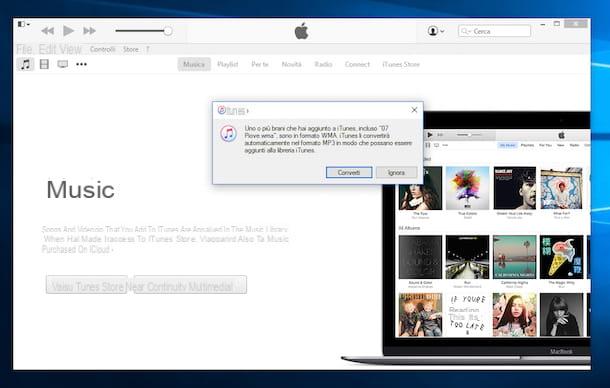
Como alternativa ao procedimento que acabei de indicar, você pode adicionar músicas no formato WMA para converter para MP3 no iTunes simplesmente pressionando o ícone em forma de nota musical localizado na parte superior esquerda da janela do player, clicando em o item música colocado na parte superior e arrastando os arquivos que deseja converter para MP3 diretamente na janela do programa.
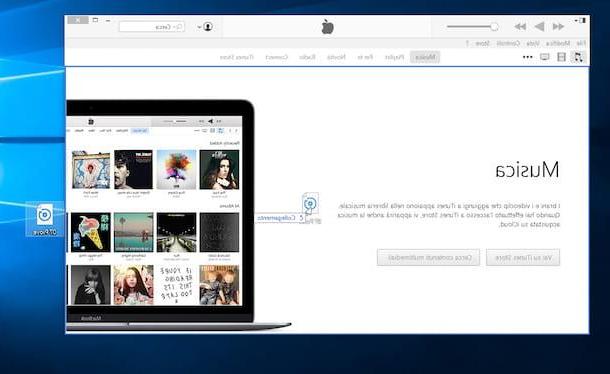
Em seguida, aguarde alguns instantes para que a música ou músicas sejam adicionadas à biblioteca do iTunes e, em seguida, verifique se sua coleção de músicas foi atualizada corretamente dando uma olhada na seção música do jogador.
Converta WMA em MP3 com o iTunes no Mac
Se, por outro lado, você usa um Mac e está interessado em entender como transformar WMA em MP3 com o iTunes, lembre-se que, como mencionei nas linhas anteriores, não é uma operação que só pode ser realizada usando o reprodutor multimídia da maçã mordida. Na verdade, a versão OS X do iTunes não inclui uma função especial que permite converter WMA em MP3. Para isso, você terá que recorrer ao uso de um software especial para conversão de terceiros e então, se necessário, poderá importar as músicas transformadas de um formato para outro na biblioteca do iTunes.
Para transformar WMA em MP3 no OS X, sugiro que você aproveite MediaHuman Audio Converter. É uma aplicação gratuita que consegue "mastigar" todos os principais formatos de ficheiros de áudio: WMA, MP3, AAC, WAV, FLAC, OGG, AIFF e Apple Lossless e por isso permite converter ficheiros de WMA para MP3 sem qualquer tipo de problema. Você pode baixar o aplicativo no site oficial do mesmo. Para fazer isso clique aqui, a seguir pressione no item Baixar anexado à página da Web exibida e aguarde o download do programa para o seu Mac.
Em seguida, clique no arquivo de imagem MHAudioConverter.dmg que foi salvo no OS X, em seguida, arraste o ícone do aplicativo para a pasta Aplicações. Em seguida, acesse o Launchpad, localize o ícone do aplicativo, clique nele, clique em Apri e aguarde até que a janela do programa fique visível na área de trabalho.
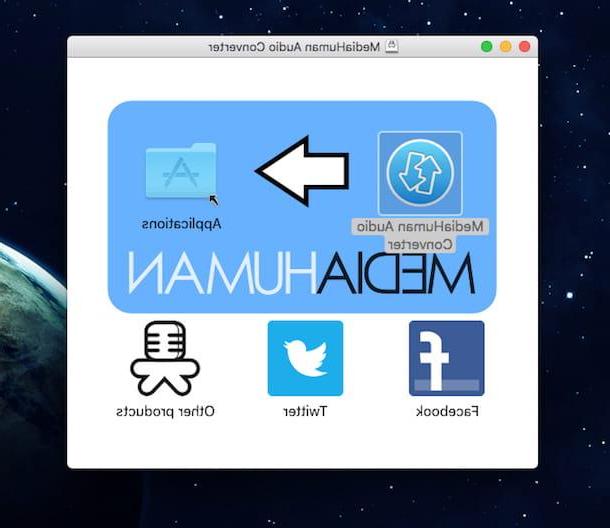
Agora arraste os arquivos no formato WMA para a tela principal do aplicativo e expanda o menu suspenso Formato localizado no canto superior direito. Na janela que se abre, selecione o item MP3 no primeiro menu, defina a qualidade desejada para o arquivo de saída (por exemplo, estéreo, 44100 Hz, 320 kbps) no segundo menu e clique no botão Fechar para salvar as configurações.

Por fim, inicie o processo de conversão do arquivo clicando no botão com as duas setas localizadas no canto superior direito. Por padrão, todas as músicas geradas pelo aplicativo serão salvas na pasta / Música / Convertido por MediaHuman / do OS X.
Agora que você transformou WMA em MP3, pode importar as músicas em questão para a biblioteca do iTunes. Para fazer isso, inicie o reprodutor multimídia da Apple acessando o Launchpad e clicando sobre o seu ícone e depois aguardar que a janela deste último fique visível na tela, clique no ícone em forma de nota musical localizado no canto superior esquerdo e selecione a etiqueta música presente no topo.
Em seguida, pressione a voz iTunes anexado à barra de menu no canto superior esquerdo e clique em Preferências ... e depois no botão Configurações de Importação ... presente em correspondência com o item Ao inserir um CD: anexado à janela exibida. Em seguida, clique no menu localizado ao lado do item Importar usando: e selecione Codificador MP3. Opcionalmente, você também pode selecionar a qualidade final do áudio. Para fazer isso, indique a opção desejada no menu localizado ao lado do item configurações:. Após as alterações pressione o botão OK duas vezes consecutivas para confirmar e aplicar as alterações.
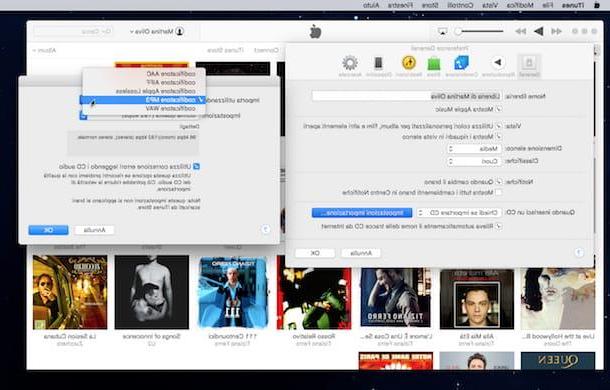
Agora, pressione o menu Envie o e escolha a voz Adicionar à biblioteca ..., selecione a música convertida anteriormente no formato MP3 que você está interessado em colocar no iTunes e pressione o botão Apri localizado na parte inferior direita da nova janela que se abriu. Em seguida, aguarde alguns instantes até que o procedimento para adicionar novas músicas ao iTunes seja iniciado e concluído. Repita o procedimento que acabei de indicar para cada arquivo no formato MP3 que você pretende adicionar à biblioteca do iTunes.
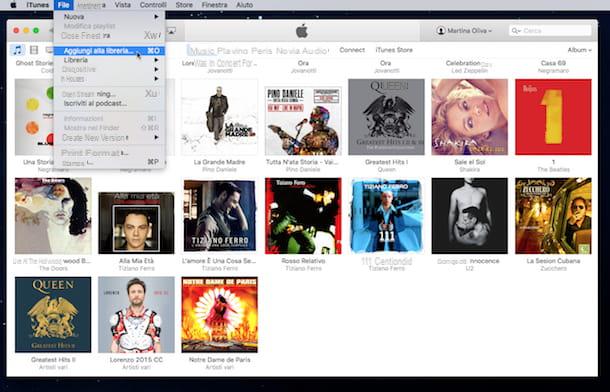
Como alternativa ao procedimento que acabei de indicar, você deve saber que pode adicionar as músicas WMA transformadas em MP3 à biblioteca do iTunes também pressionando o ícone em forma de nota musical localizado na parte superior esquerda da janela do player , clicando no item música colocado no topo e arrastando diretamente para a janela do programa cada arquivo de áudio que você pretende importar.
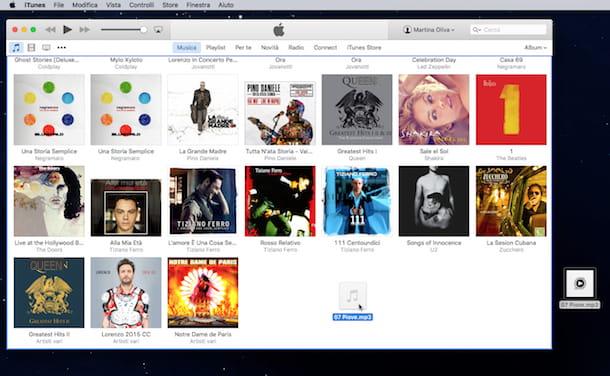
Em seguida, verifique se os arquivos MP3 de seu interesse foram adicionados corretamente ao reprodutor. Para fazer isso, basta dar uma olhada na seção música do programa que você pode acessar clicando no ícone em forma de nota musical conectado na parte superior esquerda da janela do programa.
Como converter WMA para MP3 com o iTunes

























